Mật khẩu của bạn đã an toàn chưa?
Chúng tớ sẽ cung cấp các công cụ để bạn tự kiểm định nhé!
Bạn đang tự hỏi rằng mật khẩu của mình an toàn đến mức nào? Vậy thì bạn có thể tìm thấy câu trả lời qua bài viết dưới đây.
1. Microsoft Password Checker
Đây là một dịch vụ miễn phí của Microsoft, cho phép người dùng nhanh chóng kiểm tra mức độ an toàn của mật khẩu. Để sử dụng tiện ích trực tuyến này, bạn hãy truy cập liên kết sau.
Thao tác đơn giản, bạn hãy điền mật khẩu muốn kiểm tra vào ô Password ngay tại màn hình chính.
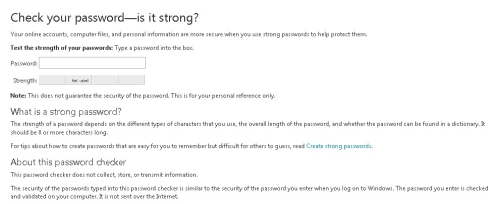
Mật khẩu được phân loại thành 4 cấp độ mạnh yếu khác nhau. Kết quả hiển thị ngay lập tức nhằm báo hiệu mức độ an toàn cho người dùng tham khảo. Ngoài ra, bạn hãy yên tâm rằng chương trình không hề lưu lại bất cứ thông tin nào đâu nhé.
Bên cạnh khả năng kiểm tra, Microsoft Password Checker cung cấp những thông tin hữu ích nhằm tư vấn mật khẩu an toàn. Để thực hiện điều này, bạn hãy click vào liên kết "Create strong passwords".

Tại trang "Create strong passwords", Microsoft giới thiệu một số tiêu chuẩn hữu ích như chiều dài mật khẩu không nên dưới 8 ký tự, đồng thời luôn sử dụng kết hợp giữa chữ, con số và dấu hiệu đặc biệt.
Bạn hãy chú ý đến phần "Create a strong password you can remember". Nơi đây liệt kê 4 mức độ phức tạp mà bạn có thể tham khảo trong quá trình thiết lập mật khẩu của mình. Nhìn chung, mật khẩu an toàn không nhất thiết quá dài, bởi chúng sẽ khiến bạn quên mất tiêu.

2. Tiện ích BadPass cho Firefox
Mang chức năng tương tự Mircrosoft Password Checker, tiện ích gọn nhẹ BadPass đang góp mặt trên Firefox. Khi được kích hoạt, phần mở rộng liền đưa ra thông báo về độ mạnh của mật khẩu mà bạn sử dụng trên những trang web khác nhau.
Tải về BadPass tại đây. Thao tác cài đặt rất nhanh chóng, bạn nhớ khởi động lại trình duyệt để BadPass chính thức hoạt động.
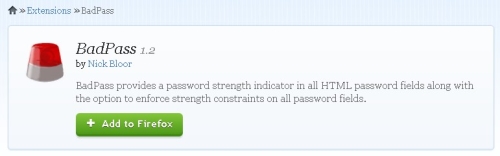
Cách thức sử dụng BadPass khá đơn giản. Khi bạn điền mật khẩu tại bất kỳ website nào, BadPass tiến hành tô màu ô điền mật khẩu và cho bạn biết mức độ an toàn.
Bạn truy cập thẻ Add-ons của trình duyệt Firefox, click vào nút Option của tiện ích BadPass. Tại hộp thoại "BadPass preferences", bạn hãy click vào phần "Warn on bad password submission" và nhấn nút OK để kết thúc. Những thông số còn lại nên giữ mặc định mà không cần tinh chỉnh gì thêm.
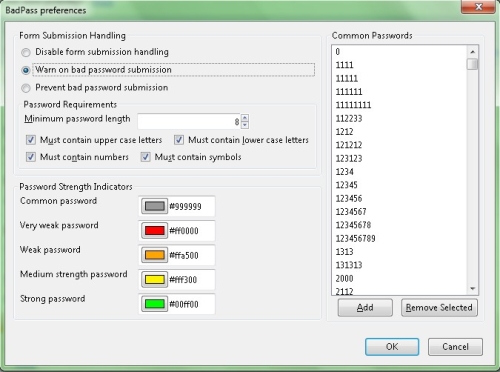
BadPass phân chia độ mạnh của mật khẩu theo 5 mức độ. Màu xám tượng trưng mật khẩu thông thường, không quá mạnh cũng không quá yếu. Màu đỏ chứng tỏ mật khẩu rất yếu, không nên dùng. Màu cam cho biết mật khẩu không quá yếu nhưng cũng không an toàn khi sử dụng. Màu vàng báo hiệu mật khẩu tương đối an toàn. Màu xanh thông báo mật khẩu của bạn rất mạnh.
3. Tiện ích Password Secure Tester của Google Chrome
Tương tự BadPass, Password Secure Tester có khả năng kiểm tra độ mạnh yếu của mật khẩu trên trình duyệt Google Chrome.
Tải về phần mở rộng tại đây.

Thao tác cài đặt Password Secure Tester như thông thường, vậy nên bạn sẽ không gặp khó khăn nào đâu nha.
Cách thức sử dụng của Password Secure Tester rất dễ dàng bởi cũng giống như BadPass vậy. Tiện ích sẽ tiến hành kiểm tra mật khẩu mà bạn điền vào bất kỳ website nào.
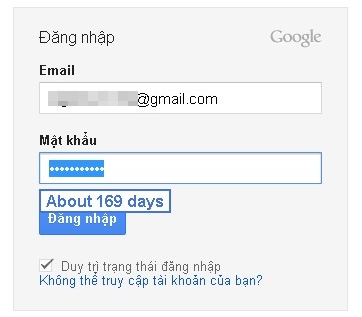
Password Secure Tester không phân chia mức độ an toàn của mật khẩu. Thay vào đó, chương trình tính toán nhằm đưa ra khoảng thời gian mà mật khẩu có thể bị bẻ khóa. Nói đơn giản hơn, số ngày yêu cầu bẻ khóa càng lâu thì chứng tỏ mật khẩu càng mạnh.





